Roblox Studio - công cụ tạo game trực tuyến đang trở nên rất phổ biến hiện nay, mang đến cho mọi người cơ hội để tạo ra những tựa game mà họ yêu thích mà không cần phải là một chuyên gia. Với Roblox, bạn có thể khám phá và xây dựng những trò chơi độc đáo, đồng thời vẫn đáp ứng được những mong muốn của người chơi. Hãy cùng khám phá cách tạo game trên Roblox Studio thông qua hướng dẫn dưới đây.
Roblox Studio - một cái nhìn tổng quan
Roblox Studio là công cụ xây dựng và lập trình game của Roblox, giúp bạn tạo ra những địa điểm và trò chơi mà bạn yêu thích. Roblox Studio mang đến cho những người đam mê lập trình một bộ công cụ toàn diện và chuyên sâu hơn, giúp họ sáng tạo và kiểm soát nội dung game theo ý muốn.
Roblox Studio có hàng loạt tính năng hữu ích, phù hợp cho cả người mới học lập trình và những lập trình viên giàu kinh nghiệm. Các công cụ này cho phép bạn thực hiện từ việc xây dựng các hình dạng và địa hình đơn giản đến việc nhập các đoạn mã phức tạp và chức năng trong game. Roblox Studio cũng cho phép bạn thử nghiệm trò chơi trong một môi trường riêng trước khi đăng tải chúng lên web Roblox.
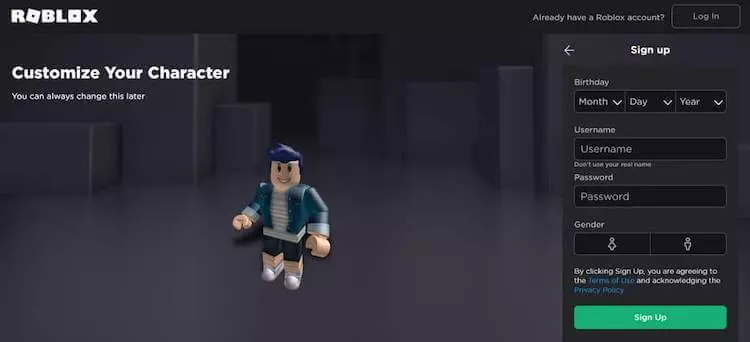
Cách tạo game trên Roblox
Bước 1: Tạo tài khoản Roblox
Đầu tiên, bạn cần tạo một tài khoản Roblox nếu muốn tạo game trên nền tảng này. Truy cập https://www.roblox.com/account/signupredir trên trình duyệt để bắt đầu quá trình tạo tài khoản. Sau đó, nhập thông tin cần thiết như ngày sinh, tên người dùng và mật khẩu. Hãy chắc chắn rằng mật khẩu bạn chọn là an toàn và không dễ đoán. Cuối cùng, nhấp vào "Sign Up".
Bước 2: Cài đặt Roblox Studio
Sau khi bạn đã tạo tài khoản, bạn sẽ tự động đăng nhập vào Roblox và có thể tải và cài đặt Roblox Studio ngay lập tức. Đầu tiên, nhấp vào "Create" ở phía trên màn hình. Sau đó, nhấp vào "Start Creating" sau khi trang đã tải. Bạn sẽ thấy một thông báo "Download Studio", hãy nhấp vào đó. Khi quá trình tải xuống hoàn tất, hãy mở chương trình và đăng nhập vào Roblox.
Bước 3: Bắt đầu
Trước khi bắt đầu tạo dự án đầu tiên của mình trên Roblox Studio, hãy tìm hiểu về cách sử dụng nền tảng Roblox. Roblox Wiki là một nguồn tham khảo tuyệt vời để tìm hiểu về cách hoạt động của Roblox Studio. Nó sẽ giúp bạn có cái nhìn tổng quan về nền tảng này.
Để tạo game mới, hãy chọn "File > New". Bạn sẽ thấy một cửa sổ mới xuất hiện, đó chính là nơi bạn bắt đầu tạo game của mình. Hãy chú ý đến các tab "Explore" và "Properties" ở bên phải của giao diện. Chúng rất hữu ích, nên bạn nên lưu ý để sử dụng chúng cho công việc của mình. Tab "Properties" cho phép bạn chỉnh sửa các thuộc tính của các khối và mô hình trong game.
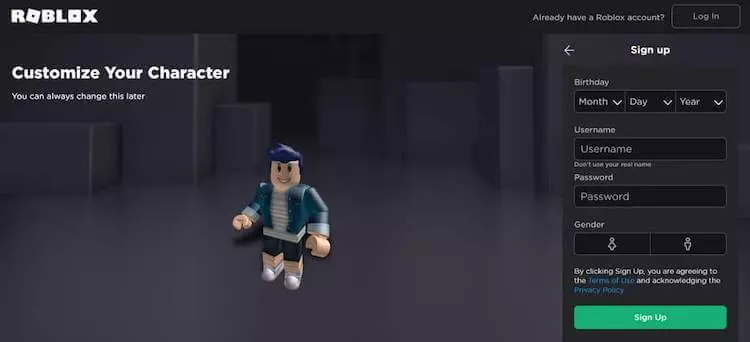
Tiếp theo, bạn cần tìm hiểu và khám phá các chức năng khác trong giao diện. Hãy đọc thông tin hướng dẫn có sẵn trên Roblox Wiki để hiểu rõ hơn về cách sử dụng Roblox Studio.
Tham khảo các mẫu game trên Roblox
Nếu bạn mới bắt đầu sử dụng Roblox Studio, hãy tìm hiểu và tham khảo một số loại game được tạo trên nền tảng này. Dưới đây là một số ví dụ:
Game sinh tồn
Natural Disaster Survival là một trò chơi mà 20 người chơi cùng nhau chiến đấu để sinh tồn trước hàng loạt thảm họa tự nhiên khác nhau. Vùng an toàn sẽ thu hẹp dần, bạn cần phải hành động nhanh chóng và khôn ngoan để giành chiến thắng.
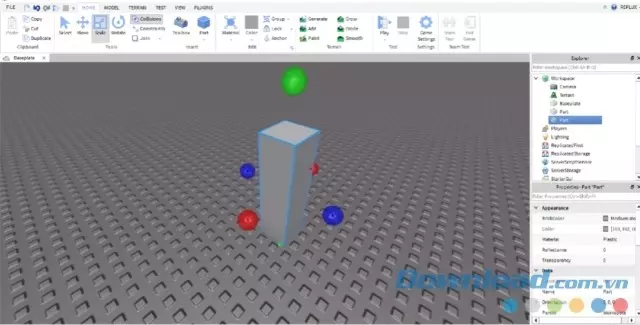
Game trốn tìm
Các trò chơi "hide & seek" có lối chơi tương tự như trò trốn tìm trong đời thực. Người chơi tham gia sẽ phải tìm vị trí ẩn mình ở mọi ngóc ngách trong thế giới game, trong khi một người khác phải tìm ra họ trước khi hết thời gian.
Game mô phỏng
Đây là một trong những loại game phổ biến nhất trên Roblox. Mục tiêu của game mô phỏng là mở cửa hàng (công viên, nhà hàng...) và phát triển kinh doanh thành công.
Xây dựng các cấu trúc
Việc xây dựng là một phần quan trọng trong quá trình tạo và phát hành game của bạn. Nếu bạn đã từng chơi Minecraft, bạn sẽ dễ dàng học cách xây dựng trên Roblox hơn so với người khác.
Roblox Studio cho phép bạn xây dựng mọi thứ: từ nhà cửa, cây cối, đến ô tô... Khả năng sáng tạo ở đây gần như vô tận, chỉ giới hạn bởi trí tưởng tượng của bạn. Tìm hiểu cách tạo các hình dạng đơn giản như cây cối có thể giúp bạn biến những khối đơn giản thành những vật thể sống động.
Để xây dựng một cây, hãy thực hiện các bước sau:
- Chọn "Part > Block" để chọn khối làm thân cây.
- Click vào khối đó, sau đó nhấn "Scale" để chỉnh kích thước thành hình vuông. Kéo các quả bóng để tăng chiều dài.
- Tạo chiều cao cho khối bằng cách kéo quả bóng xanh lên phía trên.
- Sử dụng công cụ "Part" để tạo hình cầu, "Scale" để tăng kích thước của nó.
- Sử dụng công cụ "Move" để đặt quả cầu lên phía trên thân cây.
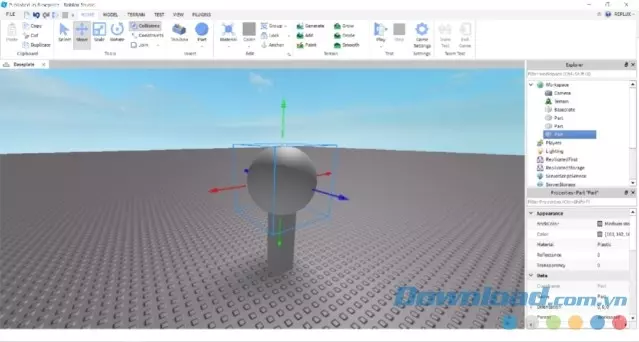
Để cái cây trở nên sinh động hơn, bạn có thể thay đổi họa tiết và màu sắc của các vật thể qua công cụ "Color and Materials". Để làm điều này, chọn "Part > Color" để thay đổi màu sắc cây. Bạn cũng có thể thay đổi họa tiết bằng cách chọn "Material > Wood". Lưu ý rằng bạn có thể làm tương tự với quả cầu bằng cách chọn "Material > Grass".
Viết kịch bản và lập trình
Sau khi bạn đã hoàn thành thiết kế một bản đồ game đẹp, bạn cần phải viết kịch bản để các thành phần trong game của bạn hoạt động. Roblox Studio cung cấp rất nhiều tài nguyên để giúp bạn viết kịch bản. Đầu tiên, hãy đọc thông tin hướng dẫn trên Roblox Wiki để hiểu về cách làm việc với ngôn ngữ lập trình Lua của Roblox.
Đừng lo lắng nếu ban đầu bạn thấy hơi phức tạp. Lua là một ngôn ngữ script gọn nhẹ và dễ học, bạn có thể nắm bắt được những kiến thức cơ bản sau một vài ngày thực hành. Với Lua, bạn có thể tạo ra hầu hết các loại game mà bạn yêu thích.
Ngoài ra, Roblox Studio còn cung cấp một số công cụ hữu ích khác như "Duplicate" để tạo bản sao đối tượng và "SpawnLocation" để xác định vị trí người chơi xuất hiện khi bắt đầu và "Checkpoint" để đánh dấu các điểm quan trọng trong game.
Cải thiện hình ảnh của game Roblox
Bạn có thể sử dụng menu "Toolbox" để chọn các đối tượng và skybox từ kho tài nguyên có sẵn. Bạn có thể tạo ra mọi thứ từ cây cối đến nhân vật để trang trí cho game của bạn. Nếu menu Toolbox không hiển thị, hãy nhấp vào biểu tượng Toolbox trong "Insert".
Sau khi mở Toolbox, bạn có thể nhập từ khóa vào thanh tìm kiếm và nhấn Enter để tìm kiếm các đối tượng. Sau đó, chỉ cần nhấp vào đối tượng bạn muốn và nó sẽ xuất hiện trong game. Bạn có thể chỉnh sửa chúng theo ý muốn. Ngoài ra, bạn có thể trang trí các phần khác trong game bằng cách sử dụng các công cụ chỉnh sửa trên thanh công cụ. Bạn có thể thay đổi màu sắc và hình ảnh của các phần trong game. Roblox Studio cũng cho phép bạn thêm văn bản để cảm ơn người chơi trong game.
Cuối cùng, để xuất bản game của bạn, hãy chọn "File > Save to Roblox As" và nhấp vào "Create new game...". Tại đây, bạn cần mô tả trò chơi của mình và đặt tên cho nó. Sau khi bạn hoàn thành chỉnh sửa và thêm thông tin cần thiết, hãy nhấp vào "Create" và trò chơi của bạn sẽ được đăng lên Roblox.
Sau khi bạn đã tạo game trên Roblox, bạn có thể tiếp tục nâng cao kỹ năng của mình bằng cách luyện tập thường xuyên. Hãy dành thời gian sử dụng Roblox Studio, bạn sẽ nhanh chóng trở thành một nhà thiết kế game thành thạo và tạo ra những trò chơi tuyệt vời.
Nếu bạn muốn tiếp tục sáng tạo và tạo ra những trò chơi phức tạp hơn, hãy học ngôn ngữ lập trình Lua. Lua là một ngôn ngữ dễ học và bạn có thể tạo ra hầu hết các loại game yêu thích của bạn.
Hãy tải Roblox ngay và bắt đầu hành trình sáng tạo của bạn trên Roblox Studio.













